วิธีแก้ไข Discord ไม่สามารถบันทึกข้อผิดพลาดในการแสดงตัวอย่างรูปภาพได้
ในบทความนี้ เราจะพยายามแก้ไขข้อผิดพลาด "ไม่สามารถบันทึกภาพตัวอย่าง" ที่ผู้ใช้ Discord พบเมื่อต้องการคัดลอกรูปภาพใดๆ

ผู้ใช้ Discord เมื่อพวกเขาต้องการคัดลอกภาพตัวอย่างภายในแอปพลิเคชัน จะพบกับข้อผิดพลาด "ไม่สามารถบันทึกภาพตัวอย่าง" และการเข้าถึงของพวกเขาถูกจำกัด หากคุณกำลังประสบปัญหาดังกล่าวและไม่รู้ว่าต้องทำอย่างไร คุณสามารถแก้ไขปัญหาได้โดยทำตามคำแนะนำด้านล่าง
เหตุใดฉันจึงได้รับ Discord Unable to Save Image Preview Error
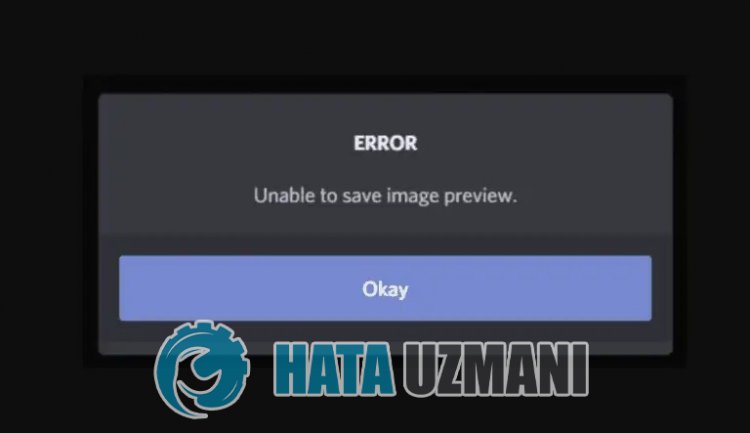
แม้ว่าข้อผิดพลาดนี้จะแสดงให้เห็นว่าเราพบการเชื่อมต่อที่ไม่เสถียร แต่เรายังต้องพิจารณาถึงความเป็นไปได้ที่จะพบข้อผิดพลาดดังกล่าวเนื่องจากปัญหาใดๆ สำหรับสิ่งนี้ เราจะพยายามแก้ปัญหาด้วยการบอกคำแนะนำสองสามข้อให้คุณทราบ
วิธีการแก้ไข Discord ไม่สามารถบันทึกข้อผิดพลาดในการแสดงตัวอย่างภาพได้
ในการแก้ไขข้อผิดพลาดนี้ คุณสามารถค้นหาวิธีแก้ไขปัญหาได้โดยทำตามคำแนะนำด้านล่าง
1-) บังคับปิดแอปพลิเคชัน Discord
การบังคับปิดแอปพลิเคชัน Discord จะช่วยเราแก้ไขข้อผิดพลาดนี้ ผู้ใช้ Reddit บางคนระบุว่าพวกเขาไม่พบข้อผิดพลาดดังกล่าวเมื่อลองใช้กระบวนการนี้
- ดูตัวอย่างแอป Discord
- กดคีย์ผสม "ALT+F4" ขณะที่แอป Discord กำลังแสดงตัวอย่าง
หลังจากขั้นตอนนี้ แอปพลิเคชัน Discord จะถูกบังคับปิด จากนั้นคุณสามารถเรียกใช้แอปพลิเคชัน Discord และตรวจสอบว่าปัญหายังคงมีอยู่หรือไม่
2-) เรียกใช้แอปพลิเคชัน Discord ในฐานะผู้ดูแลระบบ
แม้ว่าจะดูเหมือนเป็นคำแนะนำง่ายๆ แต่การเรียกใช้แอปพลิเคชันในฐานะผู้ดูแลระบบสามารถป้องกันไม่ให้เราประสบปัญหาต่างๆ เช่นนี้ ในการดำเนินการนี้ ให้ปิดแอปพลิเคชัน Discord อย่างสมบูรณ์ด้วยความช่วยเหลือของตัวจัดการงาน และเรียกใช้ในฐานะผู้ดูแลระบบ และตรวจสอบว่าปัญหายังคงมีอยู่หรือไม่
3-) ตรวจสอบการเชื่อมต่อของคุณ
ปัญหาเกี่ยวกับการเชื่อมต่ออินเทอร์เน็ตอาจทำให้เกิดข้อผิดพลาดได้มากมาย หากการเชื่อมต่ออินเทอร์เน็ตของคุณช้าลงหรือขาดการเชื่อมต่อ มาให้คำแนะนำเพื่อแก้ไขปัญหากันเถอะ
- หากความเร็วอินเทอร์เน็ตของคุณช้าลง ให้ปิดโมเด็มแล้วเปิดใหม่อีกครั้ง กระบวนการนี้จะช่วยให้อินเทอร์เน็ตของคุณผ่อนคลายลงเล็กน้อย
- เราสามารถขจัดปัญหาได้โดยการล้างแคชอินเทอร์เน็ต
ล้างแคช DNS
- พิมพ์ "cmd" ในหน้าจอเริ่มค้นหาและเรียกใช้ในฐานะผู้ดูแลระบบ
- หน้าจอพร้อมรับคำสั่ง โดยพิมพ์โค้ดต่อไปนี้ทีละบรรทัดแล้วกด Enter
- ipconfig /flushdns
- รีเซ็ต netsh int ipv4
- รีเซ็ต netsh int ipv6
- netsh winhttp รีเซ็ตพร็อกซี
- netsh winsock รีเซ็ต
- ipconfig /release
- ipconfig /ต่ออายุ
- ipconfig /registerdns
- รีเซ็ตอินเตอร์เฟส netsh tcp
- netsh int ip รีเซ็ต
- netsh int tcp ตั้งค่า global autotuninglevel=normal
- หลังจากการดำเนินการนี้ จะแสดงว่าแคช DNS และพร็อกซีของคุณได้รับการล้างสำเร็จแล้ว
หลังจากขั้นตอนนี้ ให้รีสตาร์ทคอมพิวเตอร์และเรียกใช้แอปพลิเคชัน Discord หากปัญหายังคงอยู่ ไปที่คำแนะนำอื่น
4-) ปิดและเปิดโมเด็มของคุณ
ปิดโมเด็ม รอ 20 วินาทีแล้วเปิดใหม่ ในระหว่างกระบวนการนี้ ที่อยู่ IP ของคุณจะเปลี่ยนไปและจะป้องกันปัญหาเครือข่ายต่างๆ หากปัญหายังคงอยู่ ไปที่คำแนะนำอื่น
5-) ลงทะเบียนเซิร์ฟเวอร์ DNS อื่น
เราสามารถขจัดปัญหาได้โดยการลงทะเบียนเซิร์ฟเวอร์ DNS อื่นบนคอมพิวเตอร์
- เปิดแผงควบคุมและเลือกเครือข่ายและอินเทอร์เน็ต
- เปิด Network and Sharing Center บนหน้าจอที่เปิดขึ้น
- คลิกที่ Change adapter settings ทางด้านซ้าย
- คลิกขวาที่ประเภทการเชื่อมต่อของคุณเพื่อเปิดเมนูคุณสมบัติ
- ดับเบิลคลิก Internet Protocol รุ่น 4 (TCP /IPv4)
- ลองใช้การตั้งค่าโดยพิมพ์เซิร์ฟเวอร์ Google DNS ที่เราจะให้ไว้ด้านล่าง
- เซิร์ฟเวอร์ DNS ที่ต้องการ: 8.8.8.8
- เซิร์ฟเวอร์ DNS อื่นๆ: 8.8.4.4
- จากนั้นคลิกที่ Verify settings on exit option และกดปุ่ม OK เพื่อดำเนินการ
หลังจากขั้นตอนนี้ ให้เรียกใช้แอปพลิเคชัน Discord และตรวจสอบว่าปัญหายังคงมีอยู่หรือไม่
6-) ติดตั้งแอปพลิเคชัน Discord อีกครั้ง
ปัญหาบางอย่างในแอป Discord อาจทำให้แอป Better Discord ทำงาน สำหรับสิ่งนี้ เราสามารถขจัดปัญหาได้โดยการติดตั้งแอปพลิเคชัน Discord ใหม่
- เปิดหน้าจอเริ่มต้นการค้นหาโดยพิมพ์ "%localappdata%" แล้วกด Enter
- ลบโฟลเดอร์ "Discord" ในโฟลเดอร์ที่เปิดอยู่
- หลังจากลบแล้ว ให้เปิดหน้าจอเริ่มค้นหาโดยพิมพ์ "%appdata%" แล้วกด Enter
- ลบโฟลเดอร์ "discord" ในโฟลเดอร์ที่เปิดอยู่
หลังจากขั้นตอนนี้ ให้ดาวน์โหลดแอปพลิเคชัน Discord และทำขั้นตอนการติดตั้งและตรวจสอบว่าปัญหายังคงมีอยู่หรือไม่
ใช่ เพื่อนๆ เราได้แก้ไขปัญหาภายใต้ชื่อนี้แล้ว หากปัญหาของคุณยังคงอยู่ คุณสามารถถามเกี่ยวกับข้อผิดพลาดที่คุณพบโดยเข้าสู่แพลตฟอร์ม FORUM ที่เรามี เปิดแล้ว








![วิธีแก้ไขข้อผิดพลาดเซิร์ฟเวอร์ YouTube [400]](https://www.hatauzmani.com/uploads/images/202403/image_380x226_65f1745c66570.jpg)


















